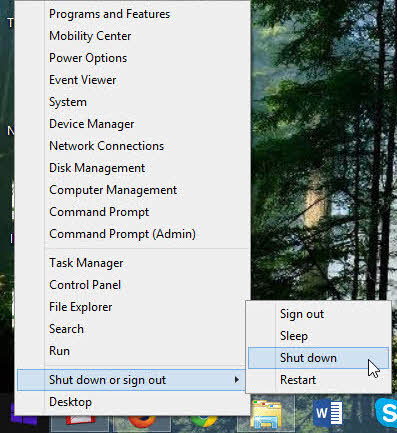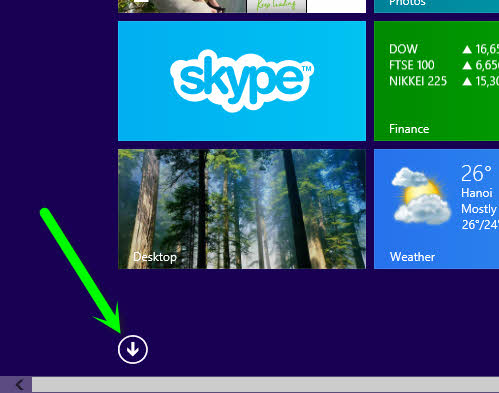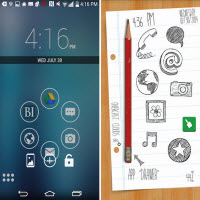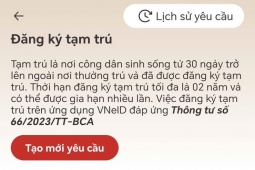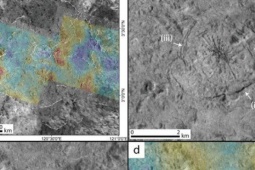3 mẹo sử dụng Windows 8.1 ít ai biết
Windows 8.1 có nhiều thay đổi so với các nền tảng cũ, do đó người dùng có thể gặp phải không ít khó khăn khi sử dụng.
1. Menu chuột phải ở nút Start
Mặc dù Windows 8.1 không có thanh Start Menu như Windows 7 trở về trước, nhưng biểu tượng cửa sổ bên dưới góc trái màn hình là điểm mới mẻ so với Windows 8. Có lẽ rất ít người sử dụng biểu tượng này bởi thao tác nhấn chuột trái chỉ nhằm mở màn hình giao diện Modern UI. Tuy nhiên, thao tác chuột phải thì lại khác, nó sẽ mở ra cho bạn hàng loạt tùy chọn nhanh chóng như truy cập vào trình quản lý điều khiển, tắt/khởi động lại máy tính,...
2. Xem toàn bộ ứng dụng đã cài đặt
Trên màn hình Modern UI, bạn chỉ thấy một số ứng dụng mặc định của Windows 8.1 và các ứng dụng được cài đặt với chế độ cho phép xuất hiện trên đó. Vậy những ứng dụng khác ở đâu? Bạn không cần phải truy cập vào các thư mục rườm rà, mà đơn giản chỉ việc nhấn nút mũi tên sổ xuống trên màn hình Modern UI.
3. Thay đổi ứng dụng mặc định đọc tập tin
Nếu có những tập tin dữ liệu như hình ảnh, âm thanh, video, văn bản,... đang được mở mặc định bởi các chương trình không mong muốn, bạn có thể thay đổi dễ dàng trên Windows 8.1. Theo đó, bạn nhấn chuột phải lên một tập tin bất kỳ có định dạng mà muốn thay đổi chương trình đọc, rồi chọn Open with > Choose default program.
Trong danh sách hiện ra, bạn chọn ứng dụng muốn thay đổi, giữ nguyên dấu chọn tại Use this app for all [định dạng] files. Kể từ nay về sau, khi nhấn đôi chuột trái vào các tập tin có định dạng như đã chọn thì chúng đều sẽ được mở bằng chương trình do bạn vừa chỉ định.